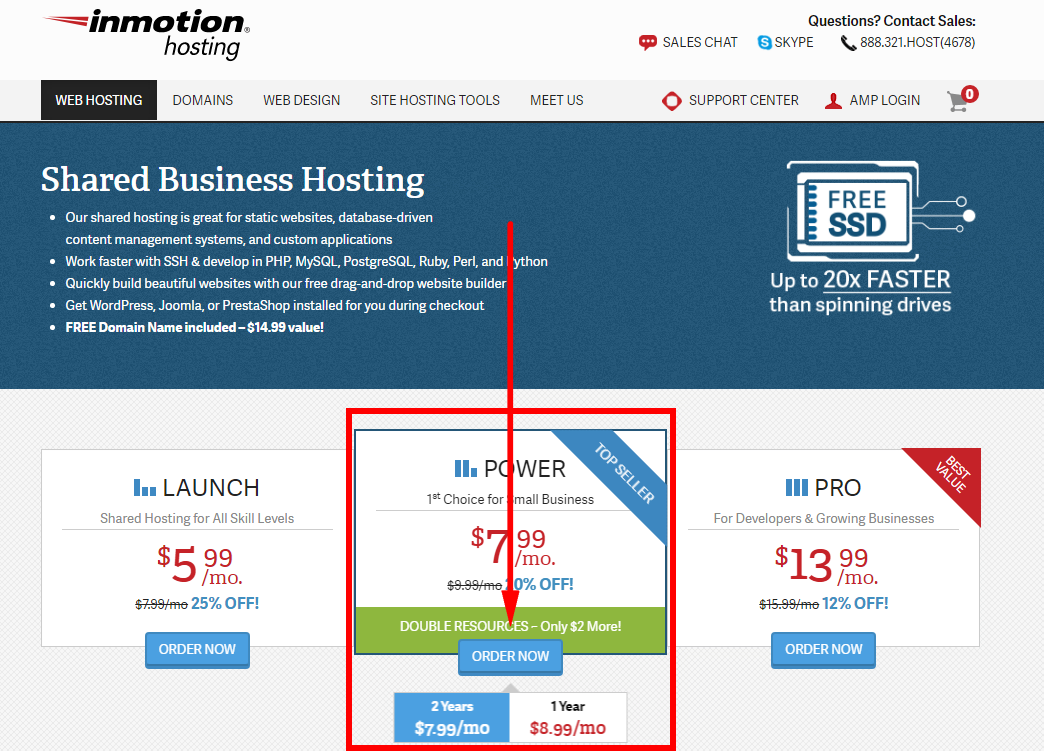Tukaj vas bom popeljal skozi kako se prijaviti pri InMotion Hostingin kako namestiti WordPress na gostovanju InMotion. To vam bo pomagalo narediti prvi korak k gostovanju in ustvarjanju vašega spletnega mesta ali bloga pri njih.
InMotion gostovanje je ena najbolj cenjenih in zanesljivih storitev gostovanja in je tudi ena najstarejših. V preteklosti sem imel dobre izkušnje z njimi in lahko preberite mojo recenzijo gostovanja InMotion.
Vpiši se za spletno gostovanje z InMotion Hosting je zelo preprosto in enostavno izvedljivo ter Namestitev WordPress je še lažja stvar.
Kako se prijaviti pri gostovanju InMotion
Najprej naj vam predstavim, kako se prijavite v InMotion.
1. korak. Izberite svoj načrt gostovanja
obisk www.inmotionhosting.com in izberite načrt ki ga želite uporabiti.
2. korak. Izberite ime svoje domene
Izberite, če želite registrirati domeno ime z InMotion Hosting, ali če vi že imajo domeno ime, ki ga želite uporabiti.
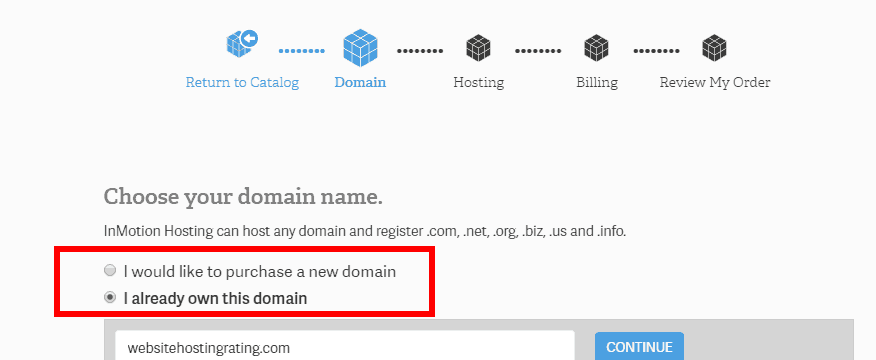
3. korak. Konfigurirajte svoj načrt gostovanja
Izberite katero podatkovni center strežnike, ki jih želite uporabljati. Bodisi Vzhodna obala ZDA (če ste v Evropi izberite to) oz Zahodna obala ZDA (če ste v azijsko-pacifiški regiji, izberite to).
Izberite, če želite, da InMotion Hosting prednamestiti WordPress (ali Joomla, PrestaShop ali BoldGrid) za vas.
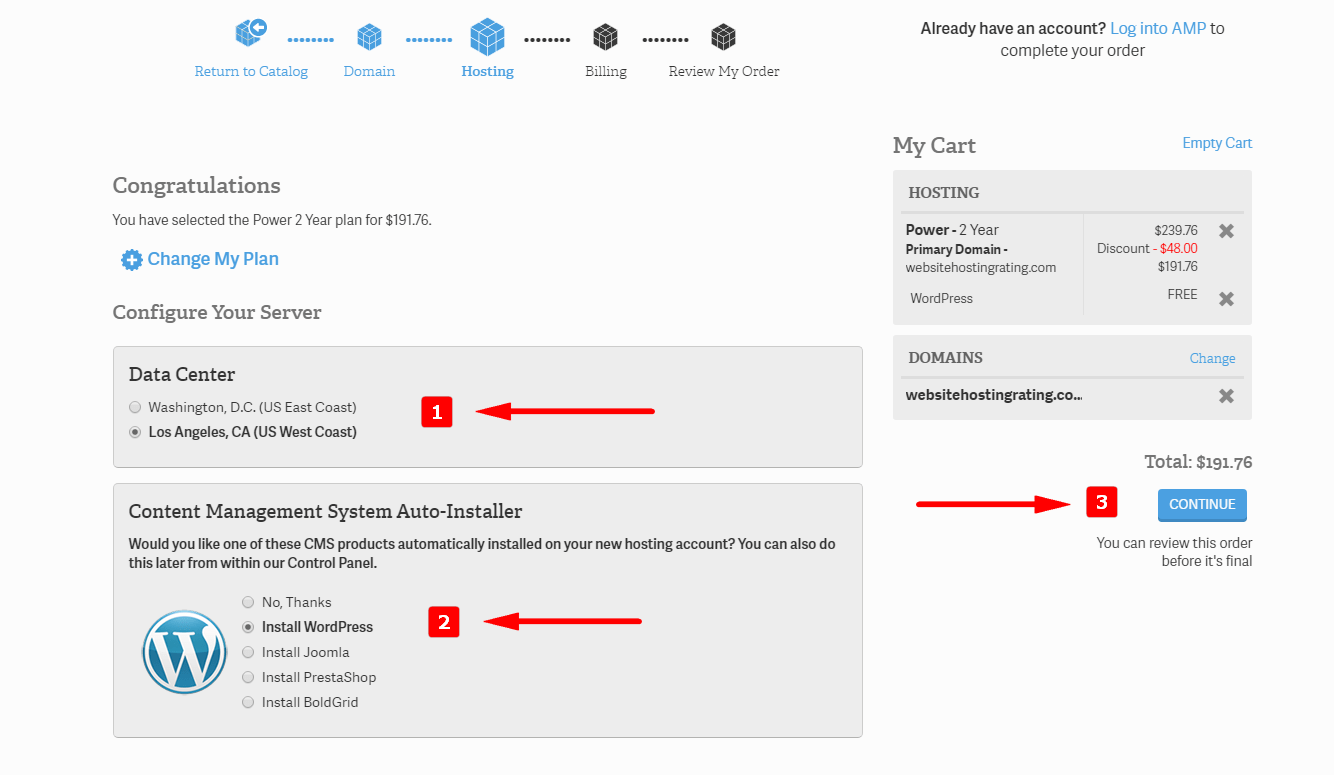
4. korak. Ustvarite svoj račun gostovanja
Vnesite svoj e-poštni naslov in kliknite Nadaljuj.
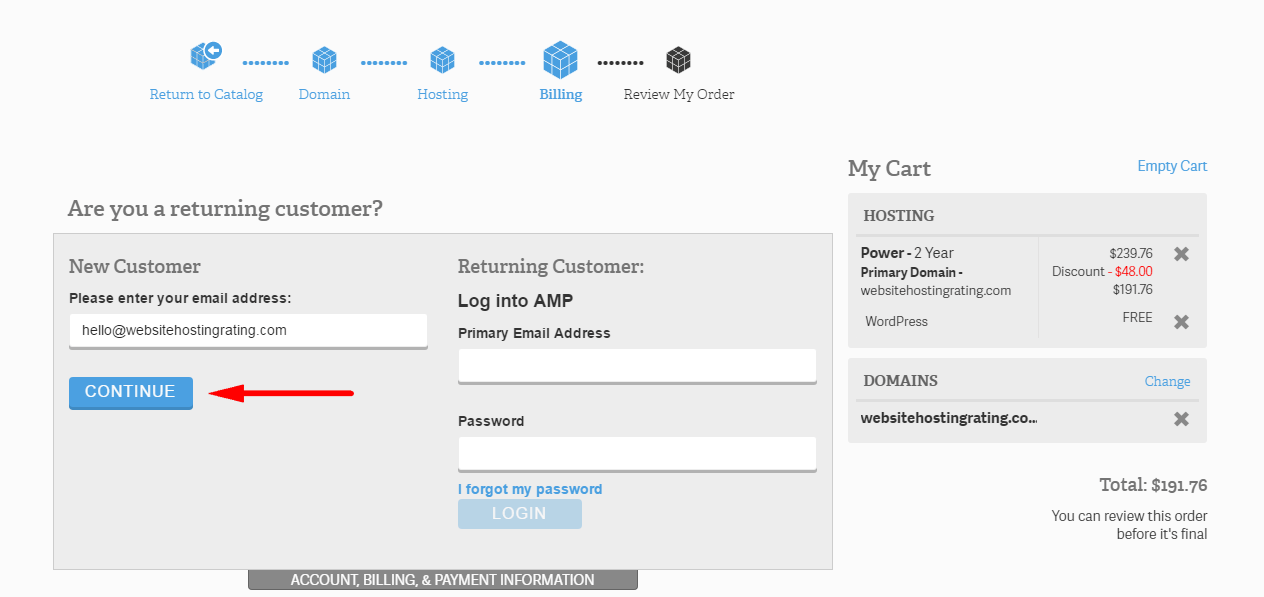
5. korak. Izpolnite podatke o računu
Vnesite svoje ime, naslov in kontaktne podatke ter izberite želeno plačilno sredstvo.
InMotion Hosting sprejema plačila s kreditnimi karticami (Visa, MasterCard, American Express in Discover), kot tudi plačila s čekom in denarno nakaznico.
Nato pojdite in pregledajte svoje naročilo ter končno oddajte naročilo – in končali ste!
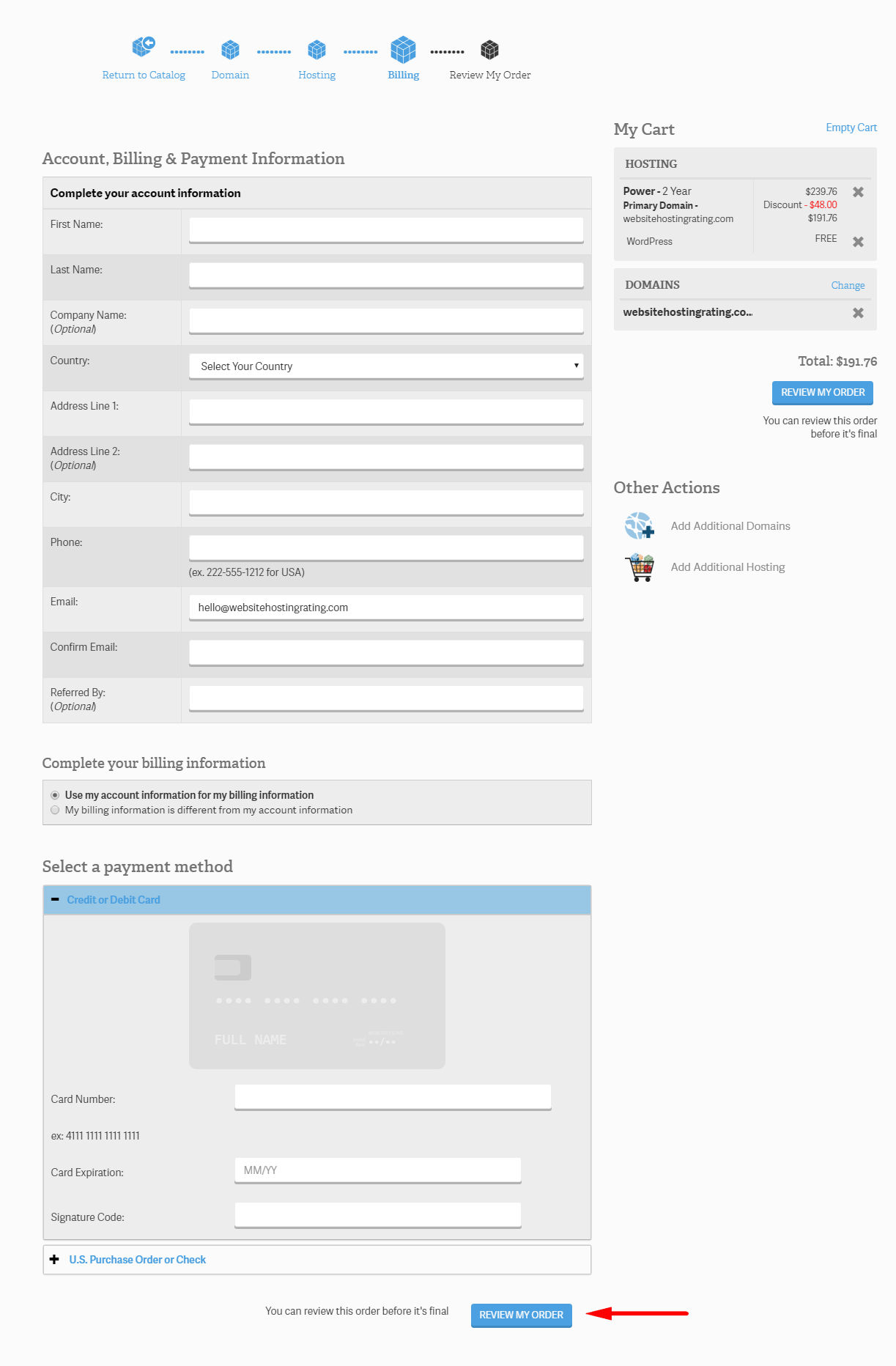
Nato vas bom vodil skozi postopek namestitve WordPress na InMotion.
Kako namestiti WordPress Na gostovanju InMotion
Absolutno najlažji način namestitve WordPress na InMotion Hosting je dobili WordPress vnaprej nameščen ob prijavi z InMotion (kar sem razložil tukaj zgoraj).
Lahko pa tudi namestite WordPress potem ko ste se prijavili z namestitvenim programom, imenovanim Softaculous.
Kako namestiti WordPress na InMotion z uporabo Softaculous
- korak 1. Prijavite se v svoje gostovanje InMotion Plošča za upravljanje računa (AMP).
- korak 2. Pod imenom vašega računa, kliknite na gumb cPanel. Nato boste preusmerjeni in samodejno prijavljeni v cPanel. Druga možnost je, da do cPanela dostopate prek naslovne vrstice brskalnika, tako da vnesete domainname.com/cpanel (zamenjajte domainname.com s svojim dejanskim imenom domene).
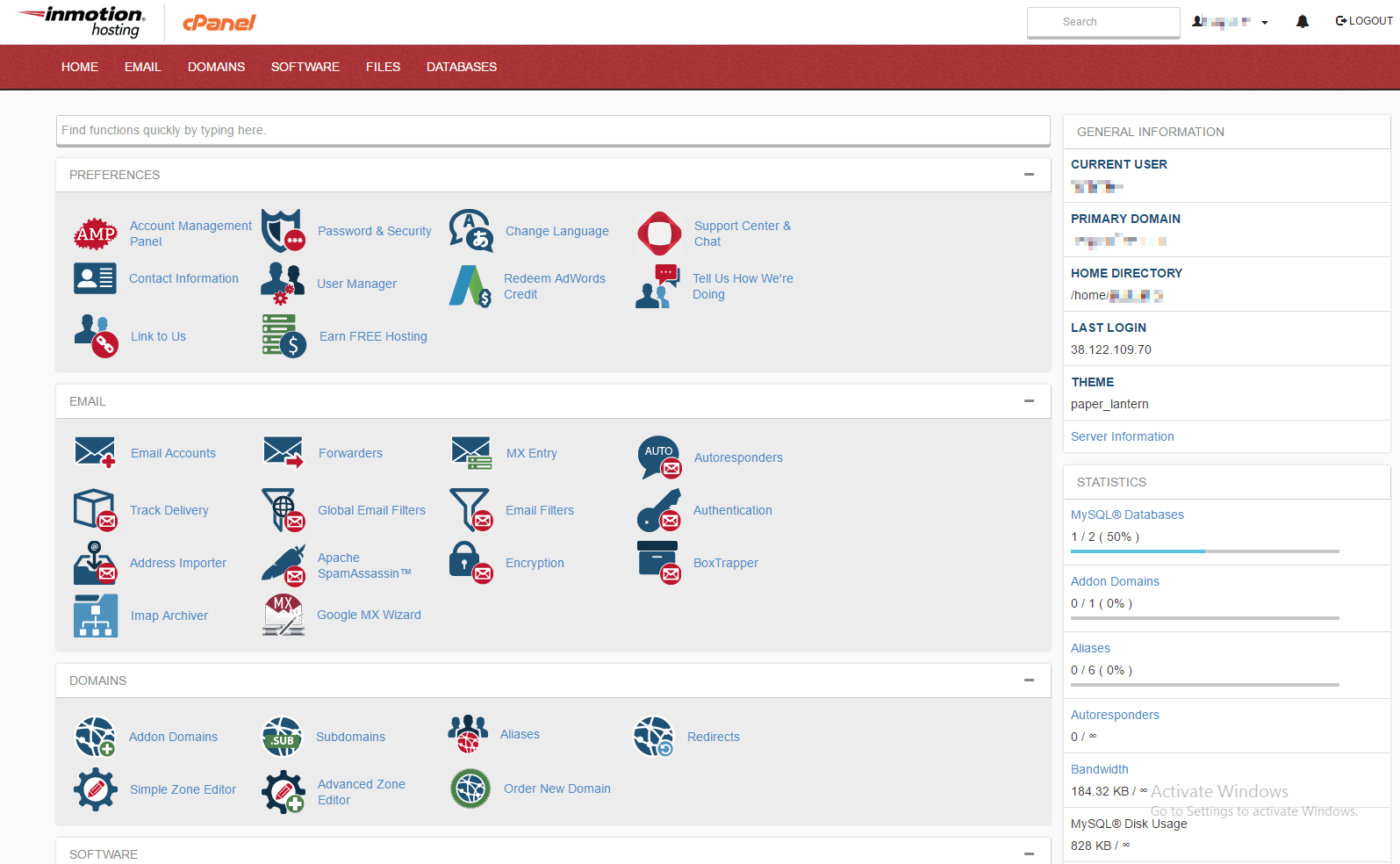
- korak 3. kliknite Mehka povezava, ki se nahaja v razdelku Programska oprema/Storitve.
- korak 4. Kliknite na WordPress Ikona.
- korak 5. kliknite Gumb za namestitev.
- korak 6. Izpolnite podrobnosti namestitve (glej spodaj) in nato kliknite gumb Namesti Na dnu strani.
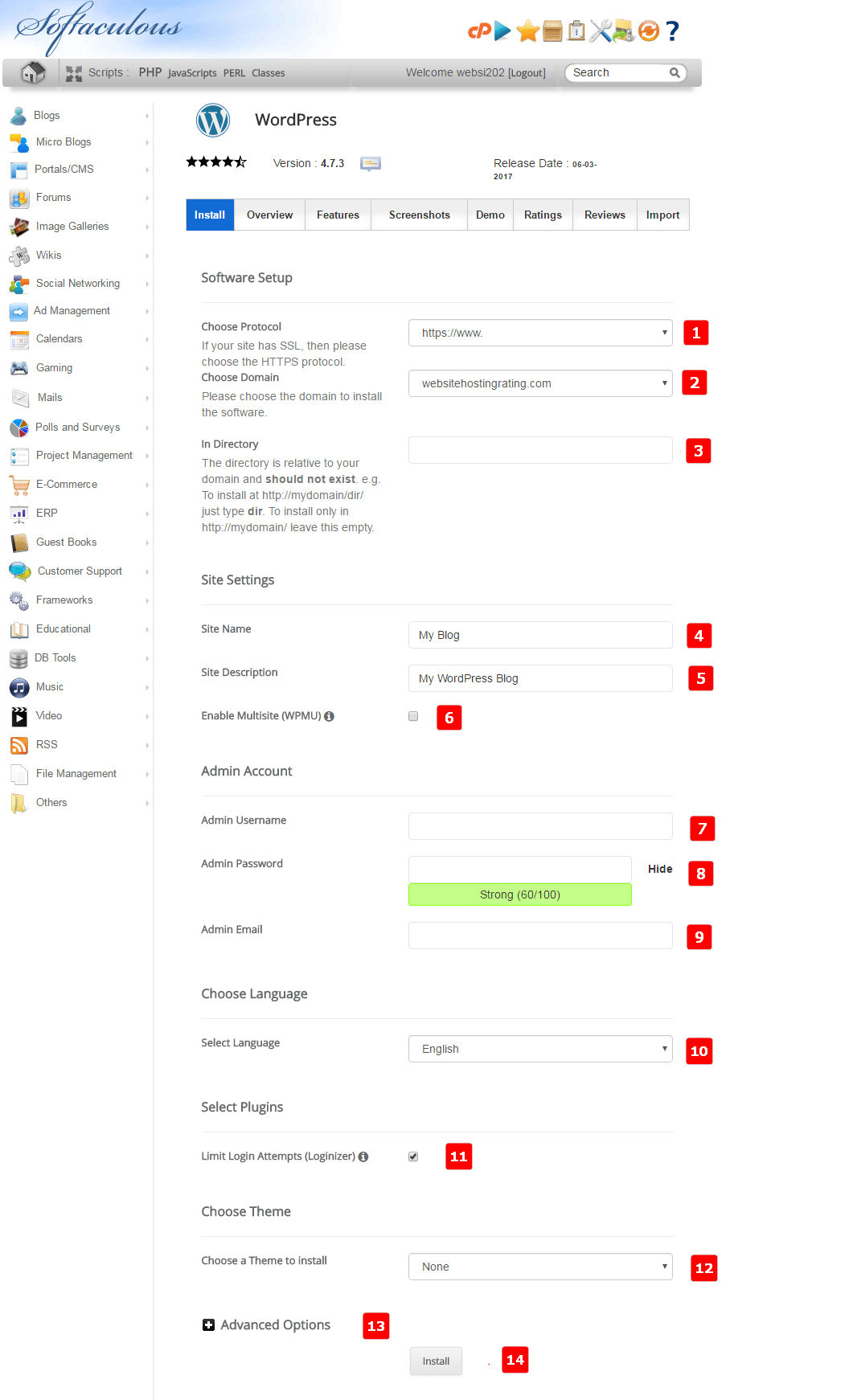
- korak 7. Zdaj boste preusmerjeni na stran z nastavitvami za vaš WordPress mesto. Tukaj grem skozi vsako od nastavitev, eno za drugo:
- Izberite protokol. Izberite, kateri od ponujenih protokolov je vaš WordPress spletno mesto mora biti dostopno iz. Na primer uporabljam https://www.websitehostingrating.com
- Izberite domeno. Izberite ime domene, ki jo želite namestiti WordPress naprej iz spustne škatle
- Namesti v imenik. Za neposredno namestitev na domeno pustite to polje prazno. Če nameščate v podmapo svojega spletnega mesta, vnesite ime mape. Na primer, če vnesete ime-mape, bo nameščen WP: website.com/ime-mape.
- Ime spletnega mesta. Ime vašega WordPress mesto.
- Opis mesta. Opis ali »tagline« za vašo WordPress mesto.
- Omogoči več strani (WPMU). Prepričajte se, da to polje ni potrjeno, saj ne želite, da je WPMU (večuporabniški) omogočen.
- Administratorsko uporabniško ime. Vnesite uporabniško ime za svoje WordPress Prijava na nadzorno ploščo.
- Skrbniško geslo. Vnesite geslo za svoj WordPress Prijava na nadzorno ploščo.
- E-pošta skrbnika. Vnesite e-poštni naslov za svoj WordPress Prijava na nadzorno ploščo.
- Izberi jezik. Izberite jezik, ki ga želite WordPress platforma nameščena v. Seznam podprtih jezikov je precej velik in najverjetneje boste tam našli svoj materni jezik
- Omejitev poskusov prijave (Loginizator). Omogočite to potrditveno polje, če želite namestiti vtičnik »Omeji poskuse prijave«, saj poveča varnost vašega WordPress spletna stran
- Izberite temo za namestitev. Izberite nobenega, razen če želite uporabiti a WordPress temo iz spustnega menija.
- Dodatne možnosti. Tukaj lahko preimenujete ime baze podatkov in predpono tabele, vendar lahko pustite privzete vrednosti takšne, kot so.
- namestitev. Pritisnite gumb za namestitev in WordPress se bo začela namestitev, ko bo končana, se vam bodo prikazali podatki za prijavo (in poslani tudi na zgornji e-poštni naslov, ki ste ga določili)
To je vse. Zdaj veste, kako se prijaviti za InMotion Hosting, in veste, kako namestiti WordPress na gostovanju InMotion. Zdaj je na vas, da greste in ustvarjate in zaženite svojo spletno stran, blog, ali spletno trgovino.